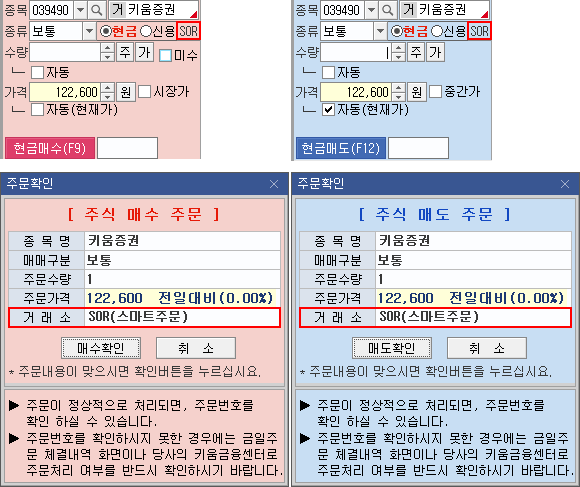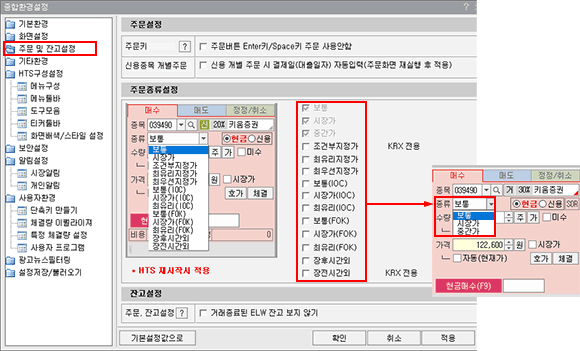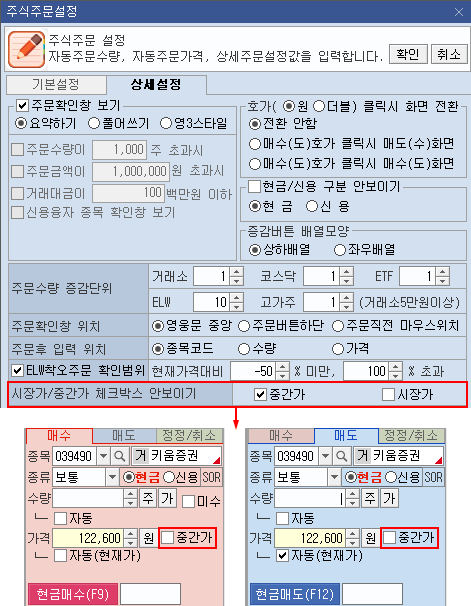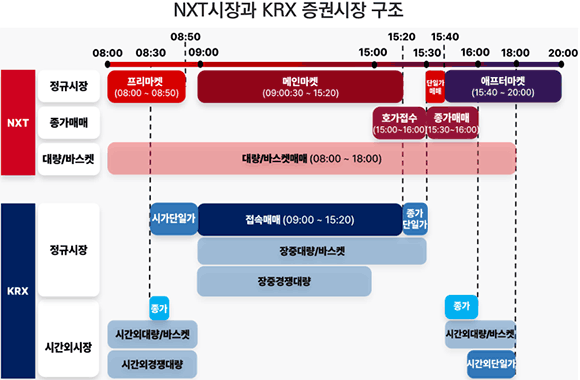[2000] 주식종합
당사 HTS의 모든 주문화면은 키보드 ‘엔터키(Enter)’를 통해 주문이 가능합니다.
주문화면에 수량, 가격이 입력된 상태에서 ‘엔터키’가 눌러질 경우 주문 처리될 수 있으니 반드시 유의하시기 바랍니다.
이와 같은 주문을 원하지 않을 경우
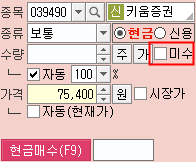
 체크박스는 수량조회
체크박스는 수량조회  버튼을 위한 기능이며,
버튼을 위한 기능이며,체크없이 주문했을 때 미수가 발생하지 않는다는 의미가
아니므로 사용시 참고하시기 바랍니다.
 앞에
앞에  표시를 하면 잔고의 예수금만큼 수량이
표시를 하면 잔고의 예수금만큼 수량이자동으로 입력됩니다. (원하는 %로 조절하실 수 있습니다.)
직접 입력하실 경우
 체크는 해제가 됩니다.
체크는 해제가 됩니다.
당사에서 제공하는 외국인 정보는 두 가지로 나뉘어 집니다.
① 거래소 기준자료 : 장내거래
* 장내거래 – 각 증권사에 등록된 외국인 계좌를 통한 거래만을 집계
② 외국인 매매한도 시스템 : 장내거래+장외거래
* 장외거래 – DR 발행분 입고, 전환사채 주식전환, 직접투자자의 변동신고, 내외국인간의 장외거래, 유/무상증자, 배당등으로 인한 추가상장을 의미
위와 같은 기준으로 현재 당사에서 외국인 투자자 정보를 제공하는 화면은 아래와 같습니다.
① 거래소 기준자료 로 외국인 정보제공 > [0796], [0795], [0799], [1051], [1052], [1053]
② 외국인 매매한도 시스템 으로 외국인 정보제공 > [0124], [2000], [0600], [0240], [0258], [0785]
화면은 크게 '호가창/ 주문부/ 계좌조회' 부로 구성된 좌측면과 '관심종목/ 각종 분석화면/ 종목검색 및 주가추이/ 차트/ 뉴스' 등의 화면을 조회할 수 있는 우측면으로 나눌 수 있으면, 각 영역을 세분화하면 총5개의 영역으로 나눌 수 있습니다.
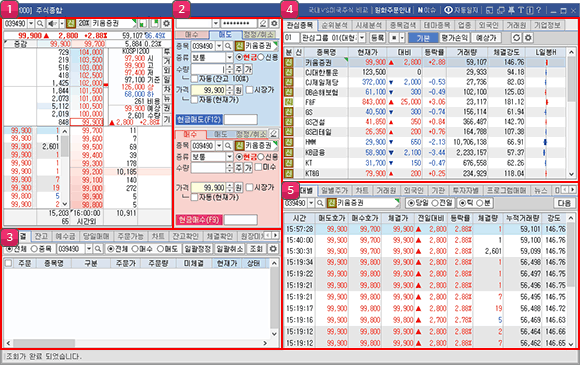
조회 종목의 10단계 호가를 조회할 수 있는 호가창으로서 각 호가별 주문잔량을 수치뿐만 아니라 배경의 막대그래프로 표시하여 각 호가별 잔량 수준에 대한 직관적인 판단이 가능하도록 되어 있습니다.
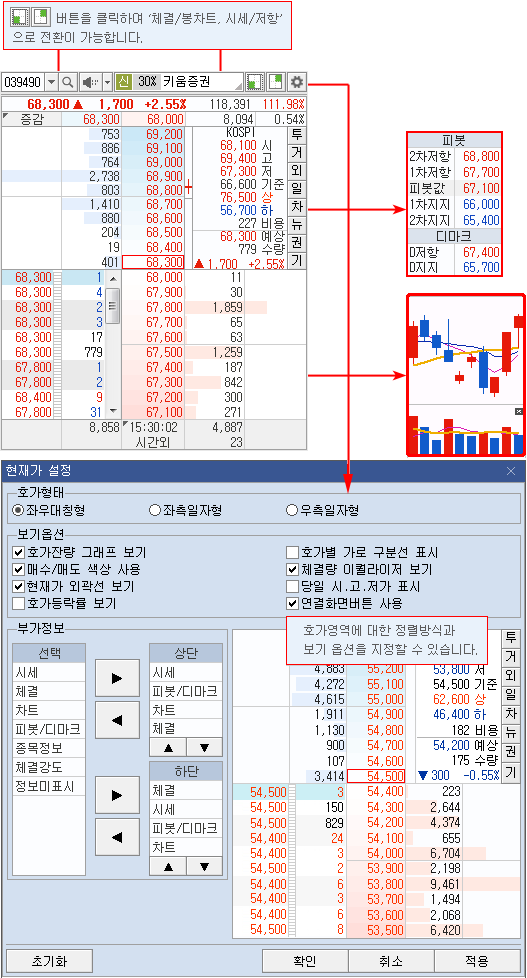
 버튼을 이용하여 호가창에 최근 10일간의 [차트], 시간별[체결]과 [피봇/디마크] 분석 등 다양한 정보를 확인할 수 있습니다.
버튼을 이용하여 호가창에 최근 10일간의 [차트], 시간별[체결]과 [피봇/디마크] 분석 등 다양한 정보를 확인할 수 있습니다.
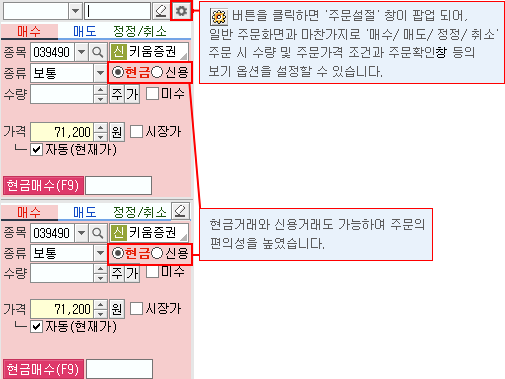
 버튼을 클릭하면 [현재가 설정] 창이 팝업되어 호가창에 대한 설정이 가능합니다.
버튼을 클릭하면 [현재가 설정] 창이 팝업되어 호가창에 대한 설정이 가능합니다.
[KRX] [NXT] 시세 선택 시 [증감] [LP] 중 원하는 항목을 선택할 수 있습니다.
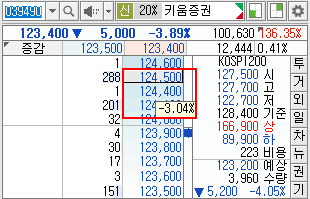
| [투] 버튼 |
전체 시장의 '개인, 기관, 외국인' 동향을 파악할 수 있습니다. [0780] 투자자별 매매동향 실행 |
|---|---|
| [거] 버튼 |
종목의 거래원을 파악할 수 있습니다. [0126] 미니거래원변동 실행 |
| [외] 버튼 |
조회종목의 일자별 주가와 일별 외국인 보유비중/보유주식수/취득가능주식수/외국인한도/ 한도소진율 등의 조회가 가능합니다. [0240] 종목별 매매동향 실행 |
| [일] 버튼 |
조회종목의 일자별 주가를 확인할 수 있습니다. [0124] 일별주가 실행 |
| [차] 버튼 |
주식, 선물, 업종의 '일/주/월/분/틱' 차트를 자유롭게 조회할 수 있습니다. [0600] 키움종합차트 실행 |
| [뉴] 버튼 |
실시간으로 들어오는 각종 뉴스와 공시를 조회할 수 있습니다. [0700] 종합시황뉴스 실행 |
| [권] 버튼 |
'공모주청약, 무상증자, 배당, 실권주, 유상증자, 자본감소, 주식매수청구권, 주주총회, 합병/분할' 등의 각종 증시일정과 권리현황의 조회가 가능합니다. [0686] 종목별공모주청약 실행 |
| [기] 버튼 |
조회 종목의 대략적인 기업내용을 조회할 수 있습니다. [0919] 기업개요 실행 |
현재가 화면의 호가창에서 호가부분에 커서를 대고 마우스 오른쪽 버튼을 클릭하면 [8949] 주식미니주문을 실행시킬 수 있습니다. 따라서 순간적인 판단에 따라 최소한의 동선으로 주문실행이 가능합니다.
주문입력창이 상하 2개가 배치되어 있습니다. 따라서 매수와 매수, 혹은 매수와 매도 등의 두개의 주문조건을 설정해 놓고 상황에 따라 가장 적합한 주문을 실행할 수 있도록 구성되어 있습니다.
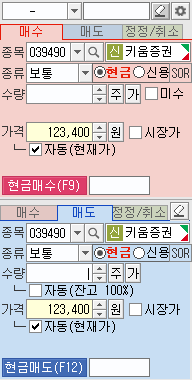
※ 주문 사용법에 대한 도움말은 [8949] 주식미니주문 화면 도움말을 참고해 주세요.
유의사항 : 동일한 주문화면을 선택하고 단축키를 통하여 주문을 실행할 경우 상단/하단의 주문이 일괄적으로 주문전송 되오니 유의하시기 바랍니다.
예시 : 아래 그림과 같이 F9 단축키를 통해 매수주문을 실행할 경우 100주, 200주가 동시에 주문 전송됩니다.
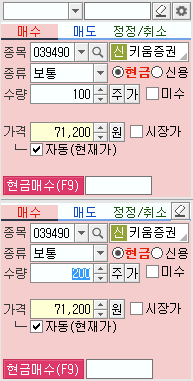
종합화면 좌측하단에는 계좌정보 조회부가 위치합니다.
이러한 구성은 화면의 좌측면에 '주문할 종목의 시세확인 → 주문 → 계좌정보 확인' 의 매매과정을 효율적으로 사용할 수 있도록 합니다.
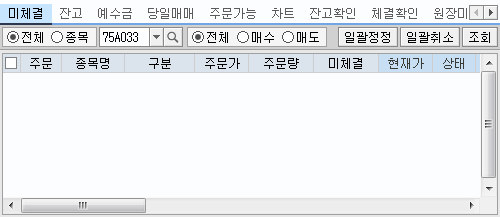
[미체결] 탭 : 당일 실행한 주문 중 미체결 내역을 조회할 수 있는 동시에 미체결 종목에 대한 [일괄정정][일괄취소] 주문을 실행할 수 있습니다.
[예수금] 탭 : [D+1]일과 [D+2]일 의 추정예수금 및 계좌의 현재 예수금 현황과 대용금 및 반대매매 대상 현황을 조회할 수 있습니다.
[당일매매] 탭 : '당일 매수/매도 혹은 당일 매도' 분에 대한 종목별 수익(률)현황을 조회할 수 있습니다.
[차트] 탭 : 조회 종목의 차트를 조회할 수 있으며, 종합차트와 마찬가지로 각종 보조지표의 추가 및 분석툴의 사용이 가능합니다.
[주문가능추정] 탭 : 현재 계좌의 예수금과 증거금율을 고려하여 실제 주문가능금액 및 수량을 조회할 수 있습니다.
[잔고/미체결] 탭 : 계좌잔고와 당일 미체결된 종목의 리스트를 조회할 수 있으며, 미체결 종목에 대한 ‘일괄정정/일괄취소’ 주문을 실행할 수 있습니다.
[관심종목] 탭과 거래소와 코스닥 종목들을 대상으로 한 각종 순위와 시세분석, 종목검색 및 테마시세 조회 등 실제 매매에 필요한 각종 투자정보들을 조회할 수 있습니다.
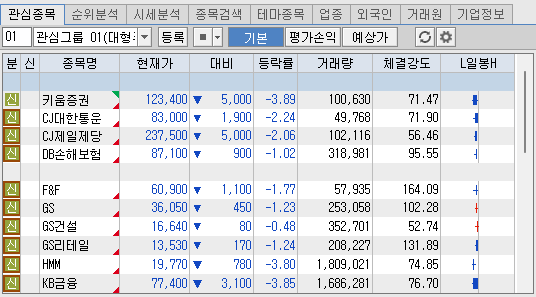
※ 외국인정보 관련 데이터는 금융감독원에서 제공하는 데이터로 각 증권사에 등록된 외국인계좌를 통한 장내거래뿐만 아니라 DR발행분 입고, 전환사채 주식전환, 직접투자자의 변동신고, 내외국인간의 장외거래, 유/무상, 배당등으로 인한 추가상장등 여러 장외거래의 결과도 포함된 정보입니다.
[순위분석] 탭 : [전일대비등락률] [거래량] [거래대금] [시가총액] 등의 탭을 제공해서 각종 순위 종목리스트를 조회할 수 있습니다.
[시세분석] 탭 : [신고신저가] [상하한가] [고가저가근접] 등의 탭을 제공해서 각종 시세 특이 종목들의 리스트를 확인할 수 있습니다.
[종목검색] 탭 : [가격대별] [그룹사별] [관리종목] 등의 탭을 제공하여 각종 검색조건을 만족하는 종목들의 리스트를 확인할 수 있습니다.
[테마종목] 탭 : [인포스탁섹터그룹별] [인포스탁섹터구성종목] 탭을 통해 테마종목들의 리스트를 확인할 수 있습니다.
[업종] 탭 : [업종현재가] [업종시간대별] [업종별주가] 탭을 제공하여 업종의 현황을 확인할 수 있습니다.
[외국인] 탭 : [한도소진율상위] [기간별매매상위] [연속순매매상위] 등의 탭을 제공하여 외국인 매매 종목들의 현황을 확인할 수 있습니다.
[거래원] 탭 : [외국계창구매매상위] [거래원순간거래량] [증권사별매매상위] 탭을 제공하여 거래원의 매매 종목 동향을 확인할 수 있습니다.
조회 중인 종목의 각종 주가 데이터 및 시장 데이터 및 뉴스 등의 투자시 참고할 만한 정보들에 대한 조회가 가능합니다.
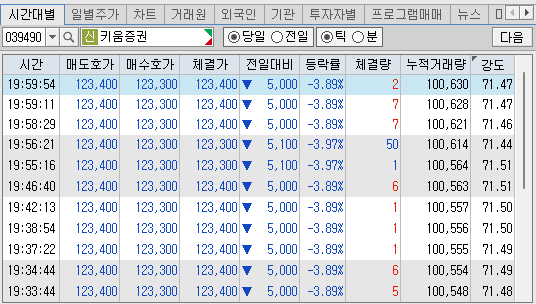
[차트] 탭 : 조회종목의 미니차트를 조회할 수 있으며, 종합차트와 마찬가지로 각종 보조지표의 추가 및 분석툴의 사용이 가능합니다.
[외국인] 탭 : 조회종목에 대한 외국인의 일별 [보유비중]과 [보유주식수] [한도소진율] 등의 변화 추이를 조회할 수 있습니다.
[투자자별] 탭 : 당일 [코스피] [코스닥] [선물] 등의 시장에서 각 투자주체별 매매 동향을 조회할 수 있습니다.
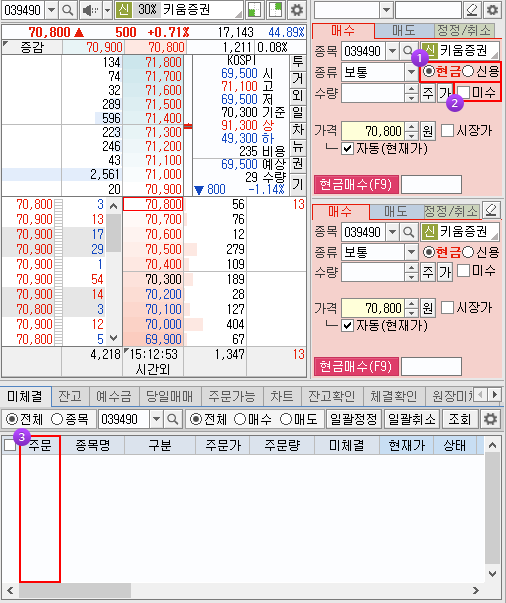
 버튼을 클릭하면 [주식잔고설정] 창이 팝업됩니다.
버튼을 클릭하면 [주식잔고설정] 창이 팝업됩니다.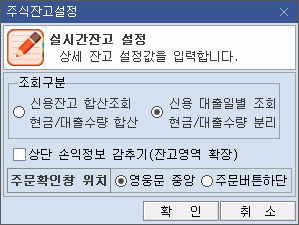
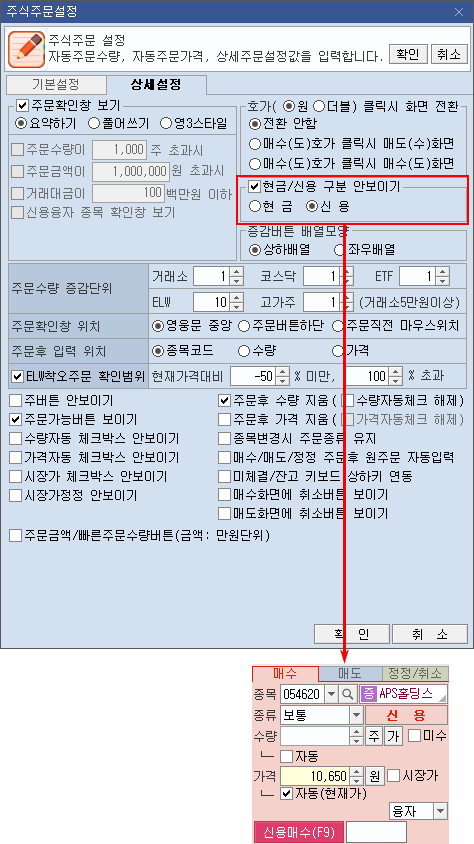
신용거래의 잔고는 대출일에 상관없이 신용(융자)잔고를 합산하여 조회하거나, 대출일별로 틀린 동일종목 신용(융자)잔고를 따로 조회하실 수 있습니다. 이때 전자의 경우에는 현금잔고와 담보대출잔고가 합산되어 조회되며, 후자의 경우에는 현금잔고와 담보대출잔고가 따로 분리되어 조회됩니다.
유통융자 잔고확인 : [0901] 신용/대출 잔고상세조회(결제) 화면에서 확인가능합니다.
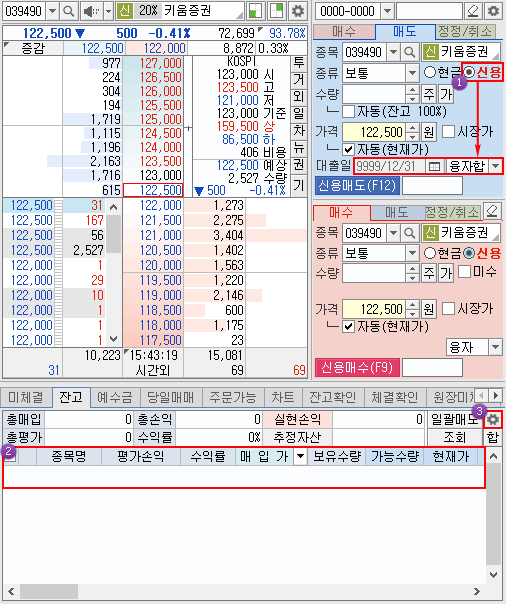
 버튼을 클릭하면 팝업되는 [주식잔고설정]창에서 설정해 놓은 조회구분이 화면오픈 시에 기본값으로 조회됩니다.
버튼을 클릭하면 팝업되는 [주식잔고설정]창에서 설정해 놓은 조회구분이 화면오픈 시에 기본값으로 조회됩니다.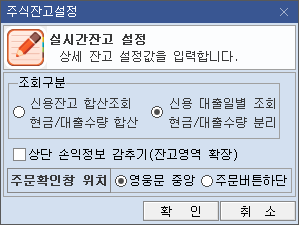
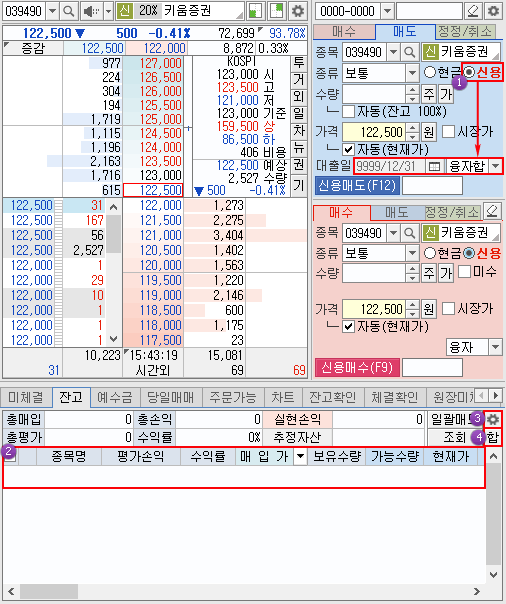
 버튼을 클릭하면 팝업되는 [주식잔고설정]창에서 설정해 놓은 조회구분이 화면오픈 시에 기본값으로 조회됩니다.
버튼을 클릭하면 팝업되는 [주식잔고설정]창에서 설정해 놓은 조회구분이 화면오픈 시에 기본값으로 조회됩니다.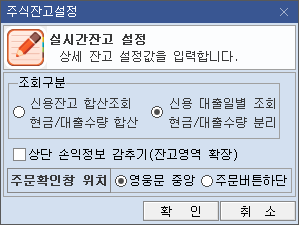
| 거래소, 코스닥 | |
|---|---|
| 금융투자 | 증권, 선물, 투자자문사의 고유자산 |
| 투신 | 투자신탁 (투자자문사 제외) |
| 기타금융 | 종금, 신금, 기타법인 중 금융기관 1) |
| 연기금 등 | 연금, 기금(투자자명만 변경) |
| 기타법인 | 금융기관과 공공기관을 제외한 나머지 기관 3) |
| 국가 | 국가/지자체, 국제기구, 기타법인 중 공공기관 2) |
| 파생상품 | |
|---|---|
| 금융투자 | 증권, 선물, 투자자문사의 고유자산 |
| 투신 | 투자신탁 (투자자문사 제외) |
| 기타금융 | 종금, 신금, 기타법인 중 금융기관 1) |
| 연기금 등 | 연금, 기금, 국가/지자체, 국제기구, 기타법인 중 공공기관 2) |
| 기타법인 | 금융기관과 공공기관을 제외한 나머지 기관 3) |
| 국가 | 미제공 ('연기금 등'에 합산되어 제공) |
산림조합중앙회 (자본시장법 시행령 §10②의 금융기관 중 은행, 보험, 금융투자업자 제외)
| 표시 | 의미 | 텍스트 툴팁표시 | |||
|---|---|---|---|---|---|
| ELW 콜 / 투자주의 콜 | [콜] 일반 ELW콜/일반 ELW 투자주의 | ||||
| ELW 풋 / 투자주의 풋 | [풋] 일반 ELW콜/일반 ELW 투자주의 | ||||
| ELW 조기종료 콜 / 조기종료발생 콜 / 투자주의 조기종료 콜 | [콜] 조기종료형 ELW 콜 | ||||
| ELW 조기종료 풋 / 조기종료발생 풋 / 투자주의 조기종료 풋 | [풋] 조기종료형 ELW 풋 | ||||
| 표시 | 의미 | 텍스트 툴팁표시 | 표시 | 의미 | 텍스트 툴팁표시 |
|---|---|---|---|---|---|
| 거래정지 | [정] 거래정지 | 증권거래세 ETN | [E] 증권거래세 ETN | ||
| 단기과열 | [열] 단기과열 | 배당소득세 ETN | [E] 배당소득세 ETN | ||
| 이상급등 | [급] 이상급등 | 코넥스 | [넥] 코넥스 | ||
| 공매과열 | [공] 공매과열 | 투자유의종목 | [투] 투자유종목 | ||
| 관리종목 | [관] 관리종목 | 증거금 100% | [증] 증거금 100% | ||
| 투자주의환기종목 | [환] 투자주의환기종목 | 액면분할 | [액] 액면분할 | ||
| 투자위험종목 | [위] 투자위험종목 | 신용한도초과 종목 | [신] 신용한도초과 종목 | ||
| 투자경고종목 | [경] 투자경고종목 | 신용D/E종목군 | [신] 신용D/E종목군 | ||
| 투자주의종목 | [주] 투자주의종목 | 신용가능종목군 | [신] 신용가능종목군 | ||
| 수익증권형 국내 ETF | [펀] 수익증권형 국내 ETF | 신용한도초과 대주가능 종목 | [대] 대주가능 | ||
| 수익증권형 ETF | [펀] 수익증권형 ETF | 신용D/E종목군 대주가능종목군 | [대] 대주가능 | ||
| 회사형 ETF | [펀] 회사형 ETF | 신용 대주가능종목군 | [대] 대주가능 | ||
| 비과세 해외 ETF | [펀] 비과세 해외 ETF | 거래소 | [거] 거래소 | ||
| 외국 ETF | [펀] 외국 ETF | 코스닥 | [코] 코스닥 | ||
| 투자유의채권지정 | [투] 투자유의채권 | 제3시장 | [프] 제3시장 | ||
| 일반채권 | [채] 채권 |
| 차트 단축키 | 동작 |
|---|---|
| +, ↑ | 차트 확대 |
| -, ↓ | 차트 축소 |
| ← | 차트 왼쪽 이동 (Ctrl 누른 상태일 경우 1칸씩 이동) |
| → | 차트 오른쪽 이동 (Ctrl 누른 상태일 경우 1칸씩 이동) |
| Ctrl + 마우스 휠 | 차트 왼쪽/오른쪽 1칸씩 이동 |
| * | 차트 전체보기 |
| / | 미니호가창 열기 |
| Space | 연속조회 |
| Delete | 지표/차트툴 삭제 |
| Shift + A | 수평추세선 |
| Shift + D | 직선추세선 |
| Shift + S | 추세선 저장 |
| Shift + 1 | 주기 왼쪽 이동 |
| Shift + 2 | 주기 오른쪽 이동 |
| Shift + 3 | 상세사이클 왼쪽 이동 |
| Shift + 4 | 상세사이클 오른쪽 이동 |
| 메인화면 단축키 | 동작 |
|---|---|
| HOME | 화면검색창 커서 |
| Ctrl + M/O | 미니모드 전환(미니/일반) |
| Ctrl + 0 | 신호관리자 |
| Ctrl + 1~8 | 가상화면 1~8 |
| Ctrl + \ | 화면 최소화 |
| * | 차트 전체보기 |
| Ctrl + Shift + 마우스 드래그 앤 드롭 | 타이틀바 보이지 않을 때 화면 이동 |
| 주문화면 단축키 | 동작 |
|---|---|
| F2 | 매수-매도-정정/취소 탭 이동 |
| F3 | 매수 탭 이동 |
| F4 | 매도 탭 이동 |
| F5 | 정정주문 핫키 |
| F6 | 정정/취소 탭 이동 |
| F8 | 취소주문 핫키 |
| F9 | 매수주문 핫키 |
| F11 | 복수주문화면 일괄주문 핫키 |
| F12 | 매도주문 핫키 |
| 일반화면 단축키 | 동작 |
|---|---|
| Tab | 다음 컨트롤 선택 |
| Shift + Tab | 이전 컨트롤 선택 |
| 좌우 화살표 | 라디오 선택 변경 |
| ` | MxN 화면에서 다음 화면으로 포커스 변경 |
| shift + ' | MxN 화면에서 이전 화면으로 포커스 변경 |
| Alt + 1 | 종목편집창 호출 |
| 관심종목 단축키 | 동작 |
|---|---|
| Delete | 종목삭제 |
| Insert | 종목추가 |
| Ctrl+Space | 빈칸추가 |
| Ctrl+’ | 북마크 지정 |

History 기능은 이미 조회했던 업종 중에서 다시 조회하고자 하는 업종을 선택할 수 있는 기능입니다.
 버튼을 클릭하면 조회했던 종목 리스트가 나열되며 이 중 조회할 종목을 선택합니다.
버튼을 클릭하면 조회했던 종목 리스트가 나열되며 이 중 조회할 종목을 선택합니다.
 아이콘을 클릭하면 해당 종목을 History 목록에 잠금되어, [이전조회종목 삭제]를 클릭해도 삭제되지 않습니다.
아이콘을 클릭하면 해당 종목을 History 목록에 잠금되어, [이전조회종목 삭제]를 클릭해도 삭제되지 않습니다.
 아이콘을 클릭하면 해당 종목이 History 목록에서 삭제됩니다.
아이콘을 클릭하면 해당 종목이 History 목록에서 삭제됩니다.
 아이콘을 클릭하여 잠금된 종목도 삭제가 가능합니다.
아이콘을 클릭하여 잠금된 종목도 삭제가 가능합니다.
 아이콘이 제공됩니다.
아이콘이 제공됩니다.

 버튼을 클릭하면 화면 좌측에 종목트리가 제공됩니다.
버튼을 클릭하면 화면 좌측에 종목트리가 제공됩니다.
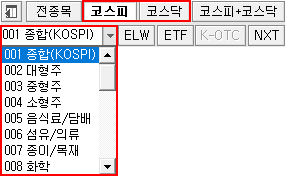
 버튼을 클릭하면 원하는 거래소 시세를 선택할 수 있습니다.
버튼을 클릭하면 원하는 거래소 시세를 선택할 수 있습니다.
 : [통합 시세], SOR(최선주문집행)
: [통합 시세], SOR(최선주문집행)
 : [KRX 시세], KRX(한국거래소)
: [KRX 시세], KRX(한국거래소)
 : [NXT 시세], NXT(넥스트레이드)
: [NXT 시세], NXT(넥스트레이드)
영웅문4에서는 현재가 조회화면에서 신호수신과 돌려보기 기능을 지원합니다.

고객이 선택한 종목의 시세정보를 조회하는 모드로써 일반적인 시세조회를 의미합니다.
복수의 종목을 대상으로 일정 시간을 두고 [자동] 또는 [수동]으로 종목을 변경시키면서 시세를 조회할 수 있는 기능입니다.

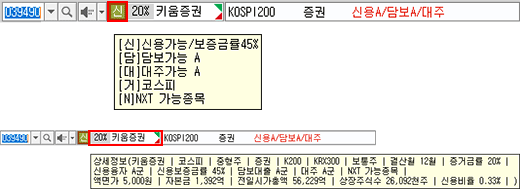
 처럼 붉은색으로 표시되고, KRX(한국거래소) 시세만 제공하는 종목은 회색으로 표시됩니다.
처럼 붉은색으로 표시되고, KRX(한국거래소) 시세만 제공하는 종목은 회색으로 표시됩니다.


 아이콘이 표시되며, 아이콘에 마우스를 오버하면 [종목메모] 팝업창이 제공됩니다.
아이콘이 표시되며, 아이콘에 마우스를 오버하면 [종목메모] 팝업창이 제공됩니다.
※ 화면에 따라 제공되는 기능이 상이할 수 있습니다.

 : 통합시세(KRX+NXT)를 사용하는 경우 표시됩니다.
: 통합시세(KRX+NXT)를 사용하는 경우 표시됩니다.
 : KRX(한국거래소)에서 제공하는 시세를 사용하는 경우 표시됩니다.
: KRX(한국거래소)에서 제공하는 시세를 사용하는 경우 표시됩니다.
 : NXT(넥스트레이드)에서 제공하는 시세를 사용하는 경우 표시됩니다.
: NXT(넥스트레이드)에서 제공하는 시세를 사용하는 경우 표시됩니다.
 : [원화주문안내] 버튼을 클릭하면 키움증권 홈페이지의 원화주문 안내 페이지가 팝업됩니다.
: [원화주문안내] 버튼을 클릭하면 키움증권 홈페이지의 원화주문 안내 페이지가 팝업됩니다.
 : [N이슈] 버튼을 클릭하면 키움증권 투자정보 페이지가 팝업됩니다.
: [N이슈] 버튼을 클릭하면 키움증권 투자정보 페이지가 팝업됩니다.
 : [채널K] 버튼을 클릭하면 키움증권 홈페이지의 채널K라이브 페이지가 팝업됩니다.
: [채널K] 버튼을 클릭하면 키움증권 홈페이지의 채널K라이브 페이지가 팝업됩니다.
 : [독립실행설정/해제] 버튼을 클릭하면 해당 화면을 독립된 창으로 인식하여, 화면을 영웅문4 밖으로 이동시킬 수 있어 자유로운 화면 구성이 가능합니다.
: [독립실행설정/해제] 버튼을 클릭하면 해당 화면을 독립된 창으로 인식하여, 화면을 영웅문4 밖으로 이동시킬 수 있어 자유로운 화면 구성이 가능합니다.
 : [중복생성허용/안함] 버튼을 클릭하면 동일화면을 동시에 여러 개 팝업시킬지 여부를 선택할 수 있습니다.
: [중복생성허용/안함] 버튼을 클릭하면 동일화면을 동시에 여러 개 팝업시킬지 여부를 선택할 수 있습니다.
즉, [중복생성허용/안함] 버튼을 누른 상태로 유지시키면 동일 화면이 열리지 않으며, 누르지 않으면 동시에 동일 화면이 여러 개가 팝업됩니다.
 : [종목코드연계/안함] 버튼의 압정이 누름 상태가 되면 같은 그룹내의 다른 화면에서 조회 종목을 변경하더라도 해당 화면의 조회종목은 변경되지 않습니다.
: [종목코드연계/안함] 버튼의 압정이 누름 상태가 되면 같은 그룹내의 다른 화면에서 조회 종목을 변경하더라도 해당 화면의 조회종목은 변경되지 않습니다.
 : [폰트] 버튼을 클릭하면 화면상에 표시되는 글자 및 숫자의 크기를 선택할 수 있습니다.
: [폰트] 버튼을 클릭하면 화면상에 표시되는 글자 및 숫자의 크기를 선택할 수 있습니다.

 : [도움말] 버튼을 클릭하면 화면에 대한 온라인 도움말이 제공됩니다.
: [도움말] 버튼을 클릭하면 화면에 대한 온라인 도움말이 제공됩니다.
현재 조회하고 있는 화면을 툴바에 등록하는 기능입니다.
즉 이미 등록되어 있는 툴바그룹에 현재 조회하고 있는 화면만을 추가시키는 기능으로,
만약 툴바를 종합적으로 구성하여 새로운 툴바그룹을 만들기 원할 경우에는 주메뉴에서 [기능 → 종합환경설정(E)] 을 선택한 후 [메뉴툴바] 를 선택하여 설정할 수 있습니다.
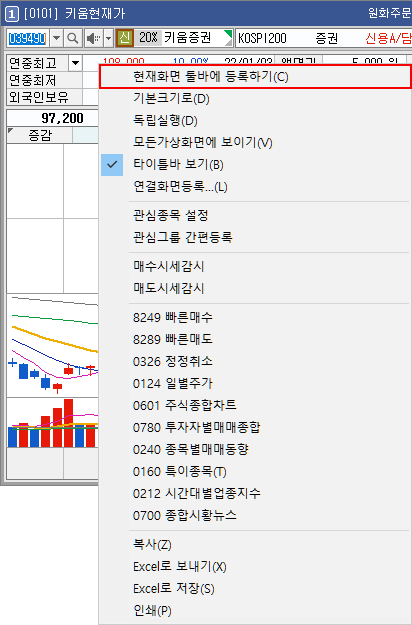
특수기능에는 [독립실행(D)] [모든 가상화면에 보이기(V)] [타이틀바 보기(B)]가 있습니다.

[독립실행(D)] : 해당 화면을 독립된 창으로 인식하여 영웅문4 밖으로 이동시켜 자유로운 화면 구성이 가능합니다.
조회 중인 화면의 데이터를 엑셀로 보내거나 엑셀 파일로 저장하는 기능입니다.
즉, 영웅문4를 통하여 제공되는 데이터를 엑셀로 저장한 후 고객이 직접 데이터를 가공, 처리하여 자신만의 데이터 혹은 매매전략, 매매방법을 만들어내는 데에 기초 자료를 만들 수 있는 기능입니다.
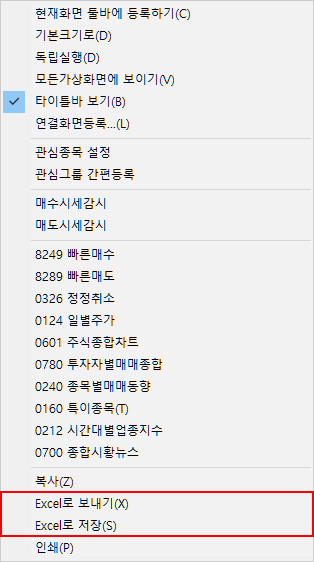
[Excel로 보내기(X)] : 조회 중인 화면의 데이터를 엑셀 프로그램상으로 옮길 수 있습니다.
[Excel로 보내기(X)] 를 이용하여 만들어진 데이터는 저장이 된 상태가 아니므로 엑셀 프로그램 종료 시에는 반드시 데이터를 저장하여야 합니다.
이러한 기능들을 100% 활용하기 위해서는 현재가 화면 상단의
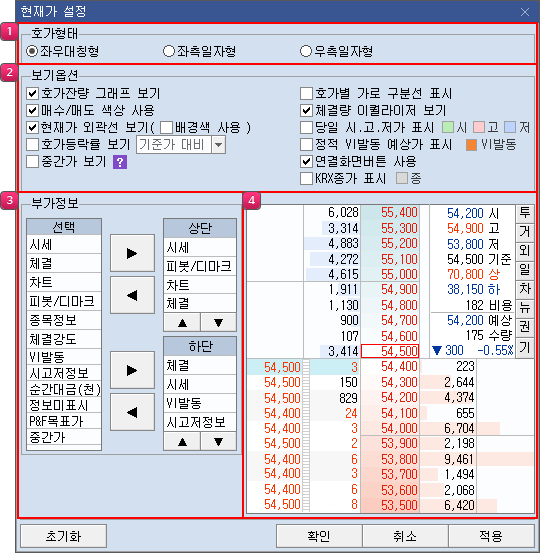
※ 화면에 따라 제공되는 기능이 상이할 수 있습니다.
호가정렬 방법은 [좌우대칭형]과 [좌측일자형] [우측일자형] 중 선택이 가능합니다. 이러한 호가정렬 방법은 호가를 활용하는 개인의 시각과 각종 부가기능을 통하여 고객 스스로 결정을 하여야 합니다.
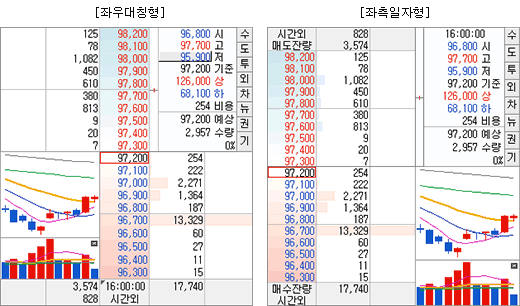
[매수/매도 색상 사용] : 호가상에 매수는 붉은색, 매도는 푸른색계열로 표시하여 매도 및 매수주문 영역의 구분을 더욱 명확히 합니다.
[체결량 이퀄라이저 보기] : (시간별)체결탭의 순간 체결량을 이퀄라이저로 표시할지 여부를 선택할 수 있습니다.
[호가등락률 보기] : 현재가 호가에 선택한 기준을 바탕으로 등락률이 표시되어 호가조회와 동시에 등락률을 파악할 수 있습니다.
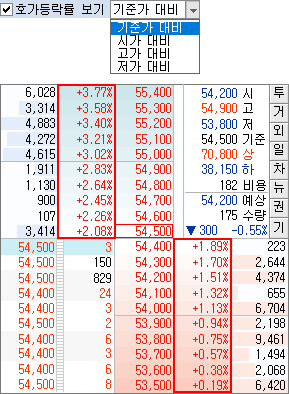
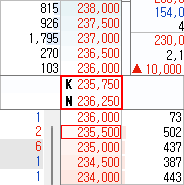
※ 중간가 가격(K, N)은 클릭을 해도 주문화면에서 가격 연동이 불가능 합니다.
호가창 우측상단/좌측하단에 제공되는 부가정보를 설정할 수 있습니다.
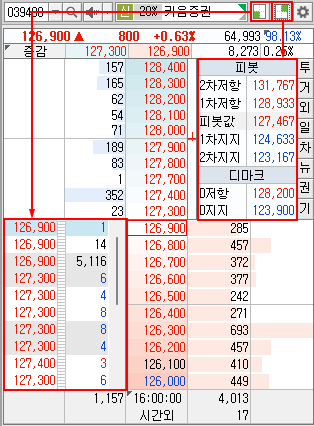
주메뉴에서 [기능 → 종합환경설정(E)]을 선택한 후 [사용자환경 → 체결량 이퀄라이져]를 선택합니다.
[체결량 이퀄라이져]는 총 5구간으로 나눠지며, 각 구간마다 표시할 체결단위를 선택할 수 있습니다.
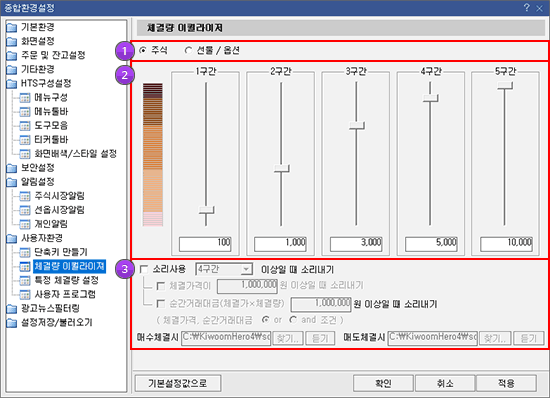

※ 통합, NXT 시세일 때 NXT 불가종목은 현재가 시세가 없기 때문에 잔고화면에서 KRX 시세 기준으로 손익이 표시됩니다.

KRX시세 전용화면
공통설정에서 통합시세나 NXT시세를 선택하더라도 타이틀바에 (KRX)로 표시됩니다.
관련화면: X-RAY, ELW, 코넥스, K-OTC, 시간외단일가
설정경로: 상단메뉴 기능 → SOR/ 거래소 시세 사용 설정 → SOR(최선주문집행)설정
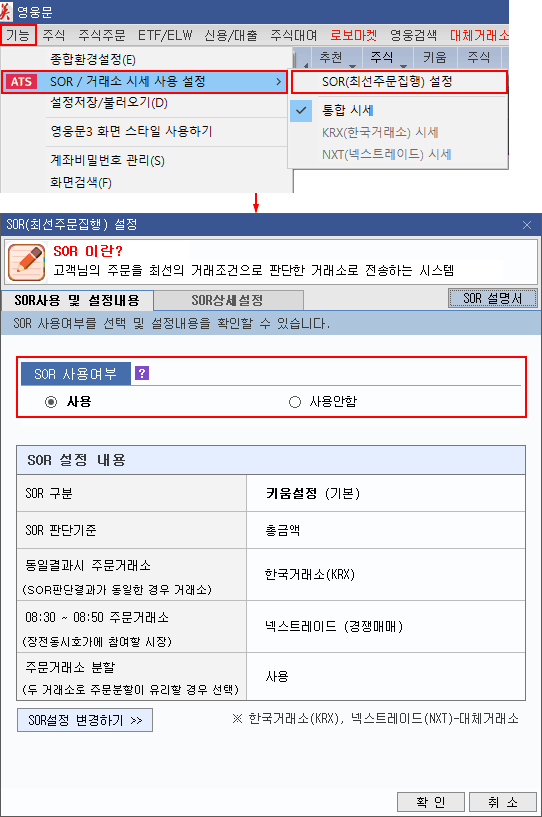
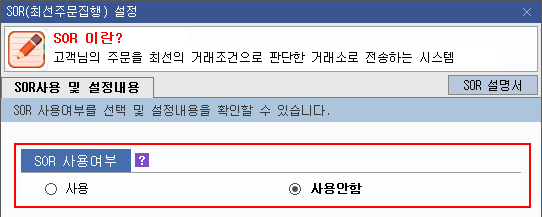
| KRX 시세 | NXT 시세 |
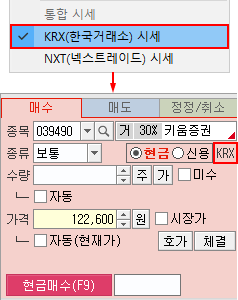 |
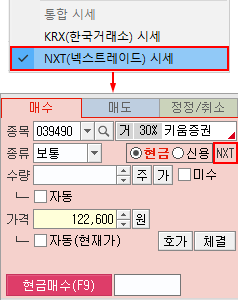 |
| KRX 거래소로 주문전송 | NXT 거래소로 주문전송 |